Cách dùng Autounattended cài Windows Server Evaluation
Ở bài 2 của Series Solo Homelab có một bạn hỏi về file autounattended mà mình đã làm. Tuy nhiên File đấy có chứa một số file dữ liệu riêng tư, vì vậy mình đã modify lại một chút cho phù hợp. Còn bài này thì sẽ hướng dẫn cách dùng.
1. Autounattended là gì?
Autounattend.xml (hoặc file Autounattended) là tập tin cấu hình tự động cài đặt Windows dùng trong quá trình cài đặt Windows (Windows Setup) để tự động hóa toàn bộ hoặc một phần quá trình cài đặt mà không cần người dùng thao tác thủ công.
Rất phù hợp với những người hay đi cài Windows dạo, muốn giữ toàn bộ config của mình, hoặc sử dụng để triển khai song song nhiều máy với cùng cấu hình.
2. Autounattended để làm gì?
- Tự động điền ngôn ngữ, múi giờ, layout bàn phím
- Tự động nhập tên người dùng, mật khẩu Administrator
- Tự động chia phân vùng ổ đĩa, chọn ổ cài đặt, bỏ qua màn hình OOBE (Out-of-box experience)
- Tự động tham gia domain, cài đặt drivers, chạy scripts sau khi cài
3. Cách sử dụng file autounattend.xml
Cách 1: Sử dụng USB boot
- Chuẩn bị USB bootable với Windows ISO.
- Gắn USB và copy file
autounattend.xmlvào thư mục gốc (root) của USB — không đặt trong thư mục con.
Cấu trúc thư mục USB nên như sau:
USB:\
├── autounattend.xml
├── setup.exe
├── sources\
├── boot\
- Boot máy từ USB.
- Quá trình cài đặt Windows sẽ tự động đọc file
autounattend.xmlvà bắt đầu cài đặt mà bạn chỉ cần ngồi rung đùi chờ.
Cách 2: Chỉnh sửa file ISO
- Bung (extract) file ISO của Windows ra một thư mục trên máy tính.
- Copy file
autounattend.xmlvào thư mục gốc của ISO đã bung (thường là thư mục chứasetup.exe). - Sử dụng công cụ
oscdimg.exe(từ Windows ADK) để pack lại thành file ISO mới.
Ví dụ lệnh pack lại:
oscdimg.exe -m -o -u2 -udfver102 -bootdata:2#p0,e,b<boot_folder>\etfsboot.com#pEF,e,b<boot_folder>\efisys.bin <source_folder> <output_iso>
Trong đó:
<boot_folder>: Thư mục boot trong ISO đã bung.<source_folder>: Thư mục chứa nội dung ISO đã bung và fileautounattend.xml.<output_iso>: Đường dẫn file ISO mới.
- Sử dụng file ISO mới để cài đặt Windows, có thể tạo Rufus, Ventoy hoặc đưa vào Proxmox, VM
Hướng dẫn modify một số trường
Index của image
Cho ai không biết thì index của file ISO là cái này
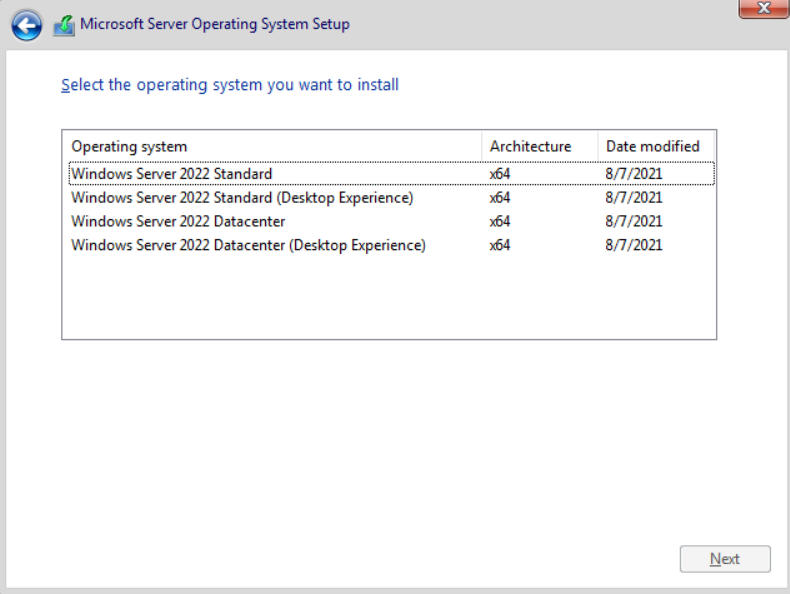
Mình luôn cài bản số 4 là Datacenter (Desktop Experience), ứng với số index bên dưới, bạn có thể thay đổi để phù hợp.
<MetaData wcm:action="add">
<Key>/IMAGE/INDEX</Key>
<Value>4</Value>
</MetaData>
Password mặc định cho Administrator
Ở đây mình đang đặt là admin, bạn có thể thay đổi theo trường mà mình muốn
<UserAccounts>
<AdministratorPassword>
<Value>admin</Value>
<PlainText>true</PlainText>
</AdministratorPassword>
</UserAccounts>
<AutoLogon>
<Username>Administrator</Username>
<Password>
<Value>admin</Value>
<PlainText>true</PlainText>
</Password>
<Enabled>true</Enabled>
<LogonCount>1</LogonCount>
</AutoLogon>
Chạy script Powershell sau khi cài đặt
Có một đoạn như thế này, bình thường mình sẽ sử dụng irm link | iex để tiến hành cài đặt, bạn có thể modify lại nếu muốn. còn không thì nên giữ nguyên thì hơn
<CommandLine>powershell -ExecutionPolicy Bypass -Command "echo Hello Powershell"</CommandLine>
Link Script
Mình để link script ở repo này: https://github.com/dinhkarate/autounattended
Lưu ý
- Script này chỉ hoạt động ở các bản Windows Server Evaluation, nếu sử dụng Windows 10, Windows 11 và các bản Windows Server khác => bạn có thể tham khảo bên đây
- Được thiết kế riêng cho Windows Server Evaluation 2022 nên hoạt động tốt nhất trên Windows Server 2022
- Có hai phiên bản cho SeaBIOS và UEFI
- Khi dùng sẽ tự động xóa và phân vùng ổ cứng cho ổ đầu tiên
All rights reserved